Estä joku TikTokissa: Vastaa Miten, Miksi, Mitä ja Missä
Vaikka TikTok tarjoaa loputtomasti viihdettä, saatat joskus törmätä käyttäjiin, joiden sisältö ei vastaa mieltymyksiäsi. Tarve estää joku TikTokissa astuu esiin! Tämän päivän opas ei ainoastaan anna sinulle kolme tapaa vastata kysymykseen siitä, miten estät jonkun TikTokissa, vaan myös kertoo estämisen taustalla olevat syyt, mitä tapahtuu, kun estät jonkun, miksi et voi tehdä sitä ja mistä löydät estetyt tilit. Ota TikTok-matkasi täysin hallintaasi jo tänään!
Opasluettelo
Miksi estät jonkun TikTokissa [Seuraa & Ei seuraa] Mitä tapahtuu, kun estät TikTok-tilin Kuinka estää ihmisiä TikTok-sovelluksessa [iPhone ja Android] Kuinka estää joku TikTok-verkkosivustolla [Windows ja Mac] Kuinka estää useita ihmisiä TikTok-kommenteissa irtotavarana Vianmääritys: Miksi en voi estää jotakuta TikTokissa Mistä löytää estettyjä TikTok-tilejä Tallenna TikTok-videoita offline-katselua vartenMiksi estät jonkun TikTokissa [Seuraa & Ei seuraa]
Jonkun estäminen TikTokissa, riippumatta siitä, seuraako hän sinua vai ei, voi olla ratkaiseva askel digitaalisen tilasi suojaamisessa ja rauhan ylläpitämisessä. Se estää heitä näkemästä julkaisujasi ja olemasta vuorovaikutuksessa profiilisi, videoidesi ja kommenttiesi kanssa millään tavalla. Ihmiset estävät näitä tilejä useista syistä, mutta ensisijaisesti turvallisen ja positiivisen ympäristön ylläpitämiseksi. Tässä ovat syyt, miksi estät jonkun TikTokissa:
- • Häirintä, kiusaaminen tai uhkailu.
- • Roskaposti tai ei-toivotut viestit.
- • Sopimattomat tai loukkaavat kommentit.
- • Sisältösi kopioiminen tai varastaminen.
- • Myrkyllisen käyttäytymisen tai kaiken negatiivisuuden välttäminen.
- • Rajojen ja yksityisyyden suojeleminen.
- • Hallitse, kuka näkee sisältösi ja kuka ei.
Mitä tapahtuu, kun estät TikTok-tilin
Kuten mainittiin, kun estät jonkun TikTokissa, hän ei voi olla vuorovaikutuksessa kanssasi. Tietävätkö he, että heidät on estetty? TikTok ei ilmoita henkilölle, että hänet on estetty, joten he eivät saa siitä suoraan tietoa. Kun he kuitenkin hakevat profiiliasi eivätkä yhtäkkiä voi tarkastella sisältöäsi, seurata videoitasi tai olla vuorovaikutuksessa niiden kanssa, he huomaavat, että olet estänyt heidät.
Estäminen TikTokissa poistaa hänet seuraajistasi ja päinvastoin. Estetty henkilö ei voi kommentoida videoitasi, lähettää sinulle viestejä tai mainita sinua. Yksinkertaisesti sanottuna estäminen luo digitaalisen esteen sinun ja muiden välille.
Kuinka estää ihmisiä TikTok-sovelluksessa [iPhone ja Android]
Nyt on aika estää joku TikTokissa! Näin voit välttää tiettyjä käyttäjiä, joiden sisältö tai vuorovaikutus ei sovi digitaaliseen tilaasi. Kuten mainittiin, estäminen varmistaa, että he eivät enää voi tarkastella profiiliasi; se on itse asiassa nopea ja suora tapa hallita TikTok-tilaasi mobiililaitteellasi.
Vaihe 1.TikTok-sovelluksessa siirry estettävän henkilön profiiliin hakemalla hänen käyttäjätunnustaan. Napauta siellä "Lisää"-painiketta oikeassa yläkulmassa.
Vaihe 2.Valitse seuraavaksi valikosta "Estä" ja vahvista toiminto napauttamalla "Estä"-vaihtoehtoa uudelleen.
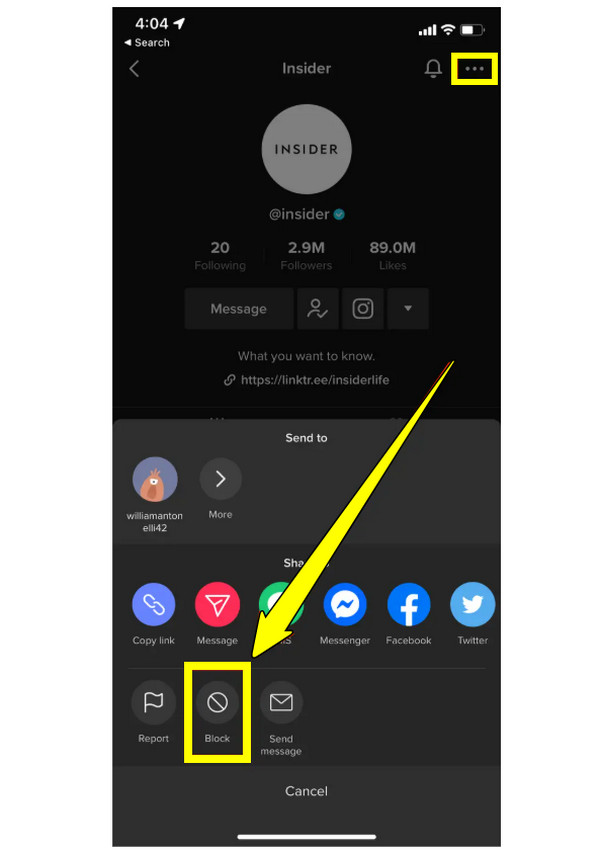
Kuinka estää joku TikTok-verkkosivustolla [Windows ja Mac]
Niille, jotka käyttävät TikTokia pääasiassa tietokoneellaan, TikTok-verkkosivustolla on myös käyttäjien estotoiminto. Tämä on hyödyllistä TikTok-tilin hallinnassa työpöytäympäristössä ja takaa yhdenmukaisen estokokemuksen kaikilla laitteilla. Vaiheet jonkun estämiseksi TikTokissa ovat samanlaiset kuin mobiilisovelluksessa, joten voit nopeasti lopettaa ei-toivotut vuorovaikutukset.
Vaihe 1.Siirry selaimessasi TikTokin viralliselle verkkosivustolle ja kirjaudu tilillesi. Siirry estettävän käyttäjän profiiliin hakemalla hänen käyttäjätunnustaan. Napsauta siellä "Lisää"-painiketta.
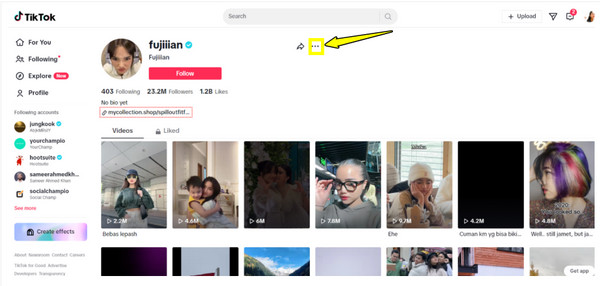
Vaihe 2.Valitse sen jälkeen "Estä" pudotusvalikosta. Vahvista esto napsauttamalla "Estä"-painiketta uudelleen kehotteessa.
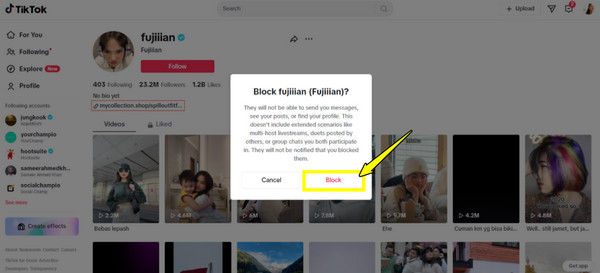
Kuinka estää useita ihmisiä TikTok-kommenteissa irtotavarana
Toisaalta sisällöntuottajille, joilla on paljon kommentteja, joista osa voi olla myrkyllisiä tai negatiivisia, TikTok tarjoaa myös joukkoestotoiminnon. Tämä menetelmä TikTokissa jonkun estämiseksi antaa sinun virtaviivaistaa kommenttiosion tyhjentämistä ja estää useita tilejä olemasta vuorovaikutuksessa videoidesi kanssa. Näin estät jonkun TikTok-kommenteissa kerralla:
Vaihe 1.Mobiililaitteesi TikTok-sovelluksessa siirry profiiliisi ja napauta "Saapuneet"-välilehteä tai siirry kommentoituun videoosi.
Vaihe 2.Siirry videosi "Kommentit"-osioon, etsi ei-toivotulta käyttäjältä tullut kommentti, pidä sitä painettuna ja napauta sitten "Hallitse useita kommentteja" -vaihtoehtoa.
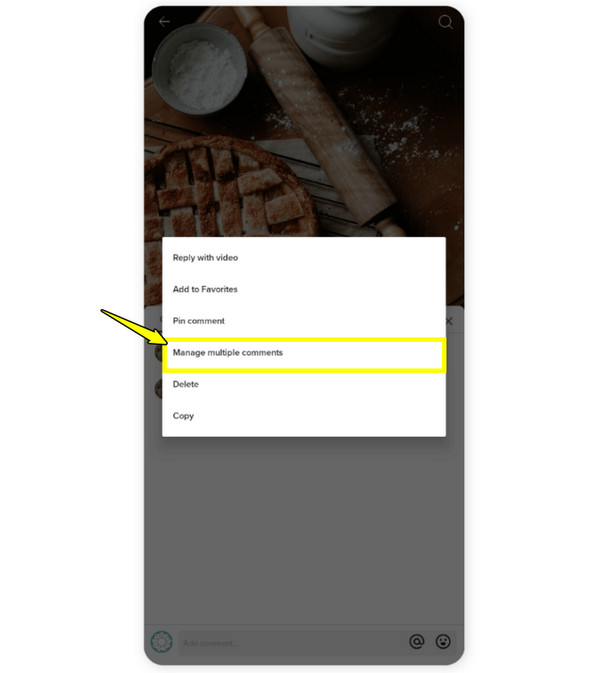
Vaihe 3.Tämän jälkeen voit valita jopa 100 kommenttia rastittamalla niiden ruudut. Kun olet valinnut, napauta oikeassa alakulmassa olevaa kolmea pistettä tai "Lisää"-vaihtoehtoa ja valitse "Estä tilit". Vahvista valinta napauttamalla "Estä"-vaihtoehtoa uudelleen.
Vianmääritys: Miksi en voi estää jotakuta TikTokissa
"Miksi en voi estää jotakuta TikTokissa?" Useimmiten estäminen ei ole sujuvaa, koska saatat kohdata ongelmia sitä tehdessäsi. Jos napautat "Estä"-vaihtoehtoa eikä se toimi, tähän on useita syitä. Näiden mahdollisten ongelmien tunteminen voi auttaa sinua vianmäärityksessä ja oikeiden korjaustoimenpiteiden suorittamisessa.
Katso alta syitä, miksi et ehkä voi estää tiettyä TikTok-tiliä:
- • Teknisiä häiriöitä tai TikTok-bugeja. Pienet virheet ja häiriöt voivat keskeyttää tiettyjä TikTokin ominaisuuksia, kuten eston. Voit korjata tämän käynnistämällä sovelluksen uudelleen, jotta mahdolliset tilapäiset ongelmat poistuvat.
- • Huono internetyhteys. Epävakaa internetyhteys ei voi tallentaa muutoksia estämiseksi. Vaihda siis toiseen vahvaan verkkoon tai käynnistä datayhteys uudelleen.
- • TikTokin estorajoitukset. Jos estät liian monta tiliä lyhyessä ajassa, TikTok saattaa rajoittaa mahdollisuuksiasi tehdä niin. Ainoa mitä voit tehdä, on odottaa ja yrittää myöhemmin.
- • He ovat jo estäneet sen. Toinen syy siihen, miksi et voi estää jotakuta TikTokissa, on se, että henkilö on jo estänyt sinut ensin. Siksi voit hakea toiselta tililtä, onko hän estänyt sinut.
- • Tili poistetaan. Poistettua tai deaktivoitua tiliä ei estetä, koska sitä ei enää ole olemassa. On monia TikTok-tili myytävänäVoit varmistaa, että TikTok-tili on edelleen aktiivinen.
- • TikTokia ei ole päivitetty. Sovelluksen vanhentuneen version käyttäminen voi johtaa ominaisuuksien, kuten estovaihtoehdon, virheelliseen toimintaan. Sovelluksen päivittäminen saattaa korjata ongelman.
Mistä löytää estettyjä TikTok-tilejä
Oletko kyllästynyt tiettyjen TikTok-tilien estämiseen? Nyt mietit, mistä löydät ne nähdäksesi tai hallitaksesi estettyjen listaasi. Onneksi TikTok tekee estojen löytämisen helpoksi, halusitpa sitten poistaa eston tai tarkistaa, kenen tilejä olet rajoittanut.
Katso ohjeet estettyjen tilien löytämiseen TikTokissa:
Vaihe 1.Kun olet avannut TikTok-sovelluksen, siirry profiiliisi. Napauta siellä oikeassa yläkulmassa olevaa kolmirivistä valikkoa.
Vaihe 2.Valitse tällä sivulla "Asetukset ja tietosuoja" ja napauta sitten "Tietosuoja". Vieritä alas ja valitse "Estetyt tilit" nähdäksesi luettelon estämistäsi tileistä.
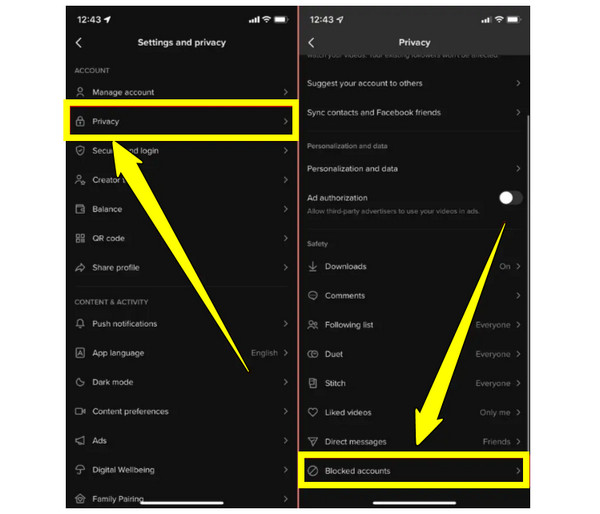
Mistä löytää estettyjä TikTok-tilejä
Nyt riittää jonkun estäminen TikTokissa! Jos haluat joskus tallentaa suosikki TikTok-videosi katsottavaksi offline-tilassa terävällä laadulla, AnyRec Screen Recorder pitää sinusta huolta! Se on helppokäyttöinen näytön tallennustyökalu, jonka avulla voit tallentaa kaiken näytölläsi tapahtuvan äänellä jopa 4K-resoluutiolla. Se on hyödyllinen videoille, joilla ei ole latausvaihtoehtoa; se voi olla trendikäs tanssi, informatiivinen tutoriaali tai vain hauska sketsi rakkaimmilta sisällöntuottajiltasi. Tämän fantastisen työkalun avulla voit tallentaa juuri tarvitsemasi säädettävien näytön tallennusasetusten ansiosta ja viedä sen haluamissasi muodoissa, valmiina jaettavaksi tai tallennettavaksi.

Tallenna TikTok-video ja ääni näytöltäsi jopa 4K-resoluutiolla.
Täysin mukautettavat asetukset näyttöalueelle, äänilähteelle ja laadulle.
Esikatsele ja muokkaa TikTok-materiaalia poistaaksesi ei-toivotut palat.
Ei mainoksia, ei vesileimoja, vain sulavia ja puhtaita TikTok-tallenteita.
Suojattu lataus
Suojattu lataus
Vaihe 1.Käynnistä AnyRec-näytöntallennin. Valitse päänäytöltä "Videonauhuri". Jos haluat tallentaa koko näytön, valitse "Täysi". Jos haluat tallentaa vain TikTok-videoikkunan, valitse "Mukautettu" ja sitten "Valitse alue/ikkuna".

Voit halutessasi napsauttaa yläreunassa olevaa "Asetukset"-painiketta säätääksesi tulostusasetuksia, kuten muotoa, resoluutiota, kuvataajuutta ja muita.

Vaihe 2.Varmistaaksesi, että TikTok-ääni tallentuu, ota käyttöön "Järjestelmän äänet". Jos aiot lisätä reaktiosi, ota käyttöön myös "Mikrofoni". Säädä äänenvoimakkuutta kullekin vaihtoehdolle.
Vaihe 3.Kun kaikki on asetettu, napsauta "TALLENNUS"-painiketta. Nopean 3 sekunnin lähtölaskennan jälkeen tallennus alkaa. Tallennuksen aikana TikTok-näytön tallennus, voit lisätä merkintöjä tai ottaa tilannekuvan hienoista hetkistä näytön työkalupalkin avulla.

Vaihe 4.Kun olet kuvannut TikTok-videon, napsauta "Pysäytä"-painiketta. Esikatseluikkuna avautuu, jotta voit tarkistaa videosi. Voit jopa leikata, kiertää tai tehdä nopeita muokkauksia suoraan ennen kuin napsautat "Tallenna"-painiketta saadaksesi TikTok-videosi.

Johtopäätös
Kuten olet huomannut, jonkun estäminen TikTokissa on tehokas tapa suojata rauhaasi ja yksityisyyttäsi. Voit paitsi hallita sitä, kuka voi olla vuorovaikutuksessa kanssasi, myös antaa sinulle täyden hallinnan digitaalisesta ympäristöstäsi. Tänään olet oppinut estämään jonkun TikTokissa, miten se toimii, mistä löytää estettyjä tilejä ja paljon muuta. Jos haluat joskus katsoa suosikki TikTok-sisältöäsi offline-katseluun, varsinkin kun latauspainike ei ole käytössä, käytä AnyRec-näytöntallenninta. Tämän työkalun avulla voit tallentaa korkealaatuista videota suoraan isolta näytöltäsi, jolloin rakkain sisältösi on käytettävissäsi milloin tahansa.
Suojattu lataus
Suojattu lataus



